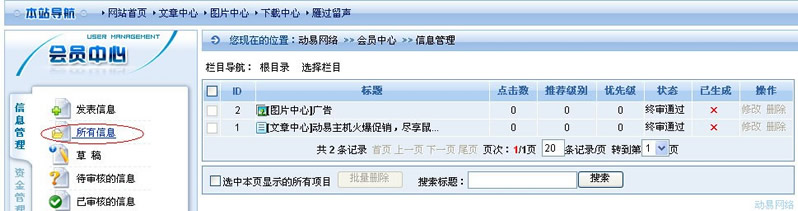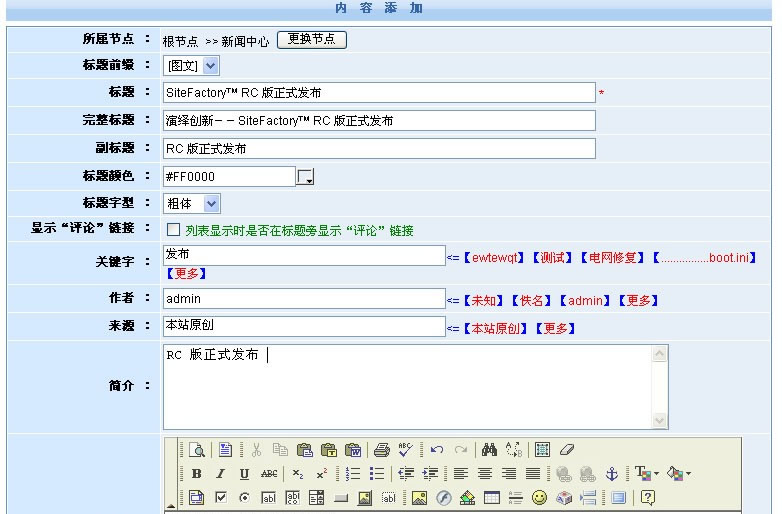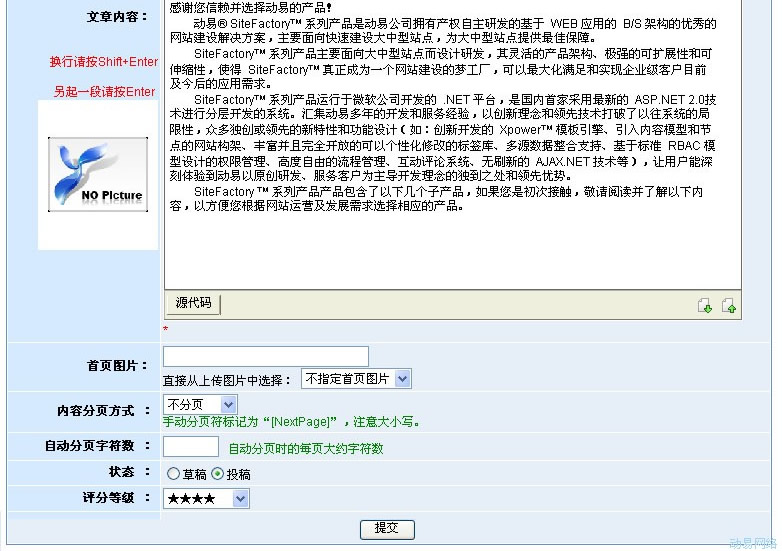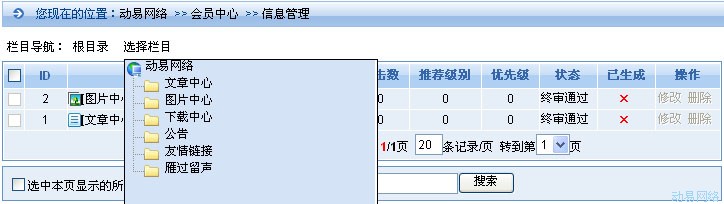SiteFactoryCMS:信息管理
导航: 上一页 | 首页 | DedeCMS | 帝国CMS | Drupal | PHPCMS | PHP168 | Xoops | Joomla | SupeSite
单击左侧的“信息管理”书签式面板,在管理导航中系统提供了发表信息、所有信息、草稿、待审核的信息、已审核的信息、未被采用的信息、我收藏的信息、我发表的评论等功能链接项目,分类查阅和管理站内信息。
在左侧导航中单击“所有信息”功能链接,在出现的信息管理界面中,以分页列表的方式显示了会员自己发表的文章、软件等信息或所属权限范围内可查阅的站内信息。(若设定了本会员的管理权限,则实际看到的项目会与本说明有所出入)。
温馨提示:只有在后台管理中栏目节点“权限选项”、会员所属会员组或单独对会员设置了本节点“录入”的权限,会员才可以在信息管理中查看、添加和管理相应节点及其信息。关于栏目节点的设置请查阅后章“节点和专题管理”、“用户管理”中相关权限的相关操作与说明。
界面中显示了信息的ID、标题、点击数、推荐级别、优先级、状态、已生成、操作等信息,会员可以单击相关信息的“操作”列中的修改或删除功能链接管理相关信息,如果在后台权限配置中配置了不能修改和删除已发布的信息,修改与删除链接将为灰色不可点击。
添加信息
在左侧导航中单击“发表信息”功能链接,在出现的信息管理界面中,选择节点和模型后,单击“下一步”功能按钮。在出现信息添加管理界面中,设置好标题、关键字、作者和来源的信息,填写好文章内容后,单击页面底部“提交”功能按钮以添加信息。
会员添加信息时,在相应节点上单击鼠标右键,在弹出的右键菜单中选择“添加信息”(系统根据不同的内容模型而显示不同的项目名,如添加文章、添加图片、添加软件等)功能链接,右侧功能操作区中显示“内容添加”管理界面。
设置好标题、关键字、作者和来源的信息,填写好文章内容后,单击页面底部“提交”功能按钮以添加信息。
温馨提示:根据管理员的会员组发布权限,会员可在同一节点或相关节点中添加文章、图片、软件等不同的信息。相关模型的信息添加界面说明请参阅后章“信息管理”中的设置与说明,以下以添加文章为例子进行详细说明。
重要参数说明:
·所属节点:发布信息所属的节点(不能指定为外部节点)。在左侧节点树中选择某一节点后右键添加信息,则此处将显示其所属节点名。单击右侧“更换节点”功能按钮,在弹出的窗口中可更换所属节点。
温馨提示:在选择本信息的所属节点或更换本信息所属节点的操作中,会员只能选择其所属会员组有 “录入”权限的栏目节点(没有权限的栏目节点名为灰色不可点选)。
·标题前缀:在下拉框选择中[图文]、[组图]、[推荐]、[注意]等用以显示在标题前的文字。
·标题:可设置简短标题、完整标题和副标题,可设置显示文章列表时在标题旁显示评论链接。与标题相比,完整标题的作用也是显示本文章的标题。若“标题”和“完整标题”中都填写了内容,则系统在前台列表页中显示“标题”中的内容,在内容页中显示“完整标题”中的内容。
温馨提示:“标题”和“完整标题”的功能经常用在列表中显示简要的标题、内容页中显示完整标题,以保证页面的统一和美观。
·检查是否有重复:此功能将检测所有节点中标题完全相同的信息,并弹出窗口显示检查结果。
温馨提示:要关闭检测重复值的功能,请进入管理后台,依次点击内容管理 ->内容模型管理->文章模型->“管理操作”列中字段管理,在字段管理界面中修改“ Title”(标题)字段,将“是否启用检测重复值”设置为“否”,保存所作的修改即可。
·标题颜色:单击右侧的功能框点选设置本标题所显示的文字颜色。
·标题字型:在下拉框选择中点选本标题所显示的文字字型(如粗体、斜体等)。
·列表显示时是否在标题旁显示“评论”链接:勾选后将在前台信息列表的标题旁显示“评论”链接。
·关键字:用来显示前台相关文章中的内容,关键字相同的信息会显示在“相关文章”列表中。可输入多个关键字,中间用“|”隔开。不能出现“”*?,.()等字符。
·作者:填写文章的作者。
·来源:填写文章来源与地址。
温馨提示:当填写了关键字、作者、来源后,系统将自动保存并在下次添加信息时显示在内容框右侧,以方便用户直接进行点选。
·简介:填写所添加文章的简要介绍。前台标签调用文章内容时,若填写了简介内容,则优先显示简介中的信息,以方便站长控制信息介绍所显示的内容。
·文章内容:系统提供便捷的内容编辑功能。利用系统提供的在线编辑器,会员可方便地编辑文章等信息内容(编辑器的使用请参阅“使用在线编辑器”一章)。在内容编辑时,若要换行请按Shift+Enter键,若要另起一段请按Enter键。若勾选了内容左侧“自动下载文章内容里的图片”选项。启用此功能后,如果从其它网站上复制内容到右边的编辑器中,并且内容中包含有图片,本系统会在保存文章时自动把相关图片复制到本站服务器上。系统会因所下载图片的大小而影响速度,建议图片较多时不要使用此功能。
·首页图片:用在首页的图片文章处显示本文章的图片缩略图。利用编辑器的上传功能上传图片后,此处会自动显示首页图片地址中图片的地址;若上传了多个图片,则可直接从下拉框中选择已上传的图片。
·内容分页方式:当文中信息太多时,为防止页面过长,可以分页的方式将内容页中的信息分页显示。系统提供自动分页和手动分页二种,手动分页符标记为“NextPage”,注意大小写。自动分页时请设置每页大约字符数(包含HTML标记)。
·状态:可选择草稿或者投稿形式发表信息。以草稿形式发表时,文章在 “草稿”中显示;以投稿形式发表时,若管理员未设置“此组会员发布信息不需要审核”,文章并未真正发表,文章在“待审核的文章”中显示。
·评分等级:以“★”设定本信息的评分等级。
快捷管理信息
在管理界面顶部,将鼠标移至“选择栏目”功能链接上,系统以树型结构显示站内的节点列表(若有多级节点分类,鼠标点击节点树前面的“+”图标即可展开下级节点)。单击相应栏目节点名可以快速管理栏目中的信息。在相应节点名上单击鼠标右键,即可出现相应的管理菜单项。
在相应节点上单击鼠标右键,在弹出的右键菜单中选择“添加信息”(系统根据不同的内容模型而显示不同的项目名,如添加文章、添加图片、添加软件等)功能链接则可快捷添加信息,系统将直接进入“内容添加”管理界面。
温馨提示:只有在后台管理中栏目节点“权限选项”、会员所属会员组或单独对会员设置了本节点“录入”的权限,会员才可以在信息管理中查看、添加和管理相应节点及其信息。若栏目节点名为灰色,则表示本节点中没有权限添加信息(一般灰色的节点为没有“录入”权限的父栏目,而其所属相关子栏目本会员有 “录入”权限),会员可以展开本栏目节点,但不能向节点本身添加/管理信息。关于栏目节点的设置请查阅后章“节点和专题管理”、“用户管理”中相关权限的相关操作与说明。
在节点的右键菜单中,系统提供草稿、待审核、已审核、未采用、已收藏、已评论的信息等功能链接,可快速查找和分类管理本节点中的相关信息。
草稿:指撰写且尚未向网站投稿的信息(状态点选为“草稿”)。
待审核的信息:指会员向网站投稿但尚未通过管理员审核通过的信息。
已审核的信息:指会员向网站投稿且已通过管理员审核通过的信息。
未采用的信息:指会员向网站投稿且未被管理员采用的信息。
已收藏的信息:指会员在网站前台浏览并收藏的信息。
已评论的信息:指会员在网站前台浏览并发表过评论的信息。
修改信息
单击信息管理首页列表相应信息所在行“操作”列中的“修改”功能链接,系统出现“修改内容” 管理界面。修改好相关信息后,单击页面底部“提交”按钮保存所作的修改。
温馨提示:已审核的信息在“修改”链接为灰色,则表示本会员没有“可以修改和删除已审核的(自己的)信息”权限。
删除信息
单击信息管理首页列表相应信息所在行“操作”列中的“删除”功能链接,系统弹出确认删除框,以防止用户误操作。单击“确定”则执行本次删除操作,单击“取消”则取消本次删除操作。
温馨提示:管理员在会员组管理中可以设置本会员所属会员组以下“发布权限”:
·在发布信息需要审核的频道,此组会员发布信息不需要审核。
·可以修改和删除已审核的(自己的)信息。
·审核通过的内容在会员修改后自动转为待审状态。
·发表信息时HTML编辑器为高级模式(默认为简洁模式)。
·每天最多发布条信息(不想限制请设置为0)。
·发布信息时获取积分为栏目设置的倍。
设置会员组不同的权限后,会员发布及管理信息的权限也不同。更多请查阅后章“会员组管理”说明。
搜索信息
在信息管理首页下方的搜索内容框中填写要搜索的关键字后,单击“搜索”按钮,系统以列表的形式显示相应的搜索结果。